
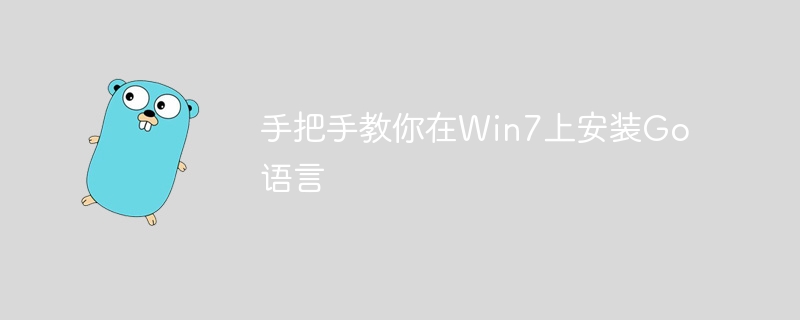
„Lernen Sie Schritt für Schritt, wie Sie die Go-Sprache unter Win7 installieren. Es sind spezifische Codebeispiele erforderlich.“
Im heutigen Informationszeitalter ist Computerprogrammierung zu einer immer wichtigeren Fähigkeit geworden. Unter vielen Programmiersprachen hat die Go-Sprache aufgrund ihrer Einfachheit, Effizienz und hervorragenden Parallelitätsleistung große Aufmerksamkeit erhalten. In diesem Artikel lernen Sie Schritt für Schritt, wie Sie die Go-Sprache auf dem Betriebssystem Windows 7 installieren, und stellen spezifische Codebeispiele bereit, die Ihnen den schnellen Einstieg in die Go-Programmierung erleichtern.
Zuerst müssen wir das Go-Sprachinstallationspaket herunterladen. Sie können die offizielle Go-Website (https://golang.org/) besuchen, um den Download-Link auf der Homepage zu finden, oder direkt (https://golang.org/dl/) besuchen, um die Windows-Version von Go herunterzuladen Sprachinstallationspaket. Sie können das 32-Bit- oder 64-Bit-Installationspaket entsprechend Ihrem System herunterladen.
Nachdem der Download abgeschlossen ist, doppelklicken Sie auf das zu installierende Installationspaket. Im Installationsassistenten können Sie den Standardinstallationspfad oder je nach Bedarf andere Pfade auswählen. Nach Abschluss der Installation müssen Sie die Umgebungsvariablen konfigurieren und das Bin-Verzeichnis der Go-Sprache zum Systempfad hinzufügen, um die direkte Ausführung von Go-Befehlen in der Befehlszeile zu erleichtern.
Nachdem die Installation abgeschlossen ist, können wir in der Befehlszeile überprüfen, ob die Go-Sprache erfolgreich installiert wurde. Öffnen Sie die Eingabeaufforderung und geben Sie den folgenden Befehl ein:
go version
Wenn die Installation erfolgreich ist, werden die Versionsinformationen der Go-Sprache angezeigt, um zu beweisen, dass die Go-Sprache erfolgreich installiert wurde.
Als nächstes schreiben wir unser erstes einfaches Go-Programm, um zu überprüfen, ob unsere Installation erfolgreich war. Bitte erstellen Sie eine neue Textdatei, nennen Sie sie hello.go und öffnen Sie sie mit einem beliebigen Texteditor. Geben Sie den folgenden Code in die Datei hello.go ein: hello.go,并用任意文本编辑器打开。在hello.go文件中输入以下代码:
package main
import "fmt"
func main() {
fmt.Println("Hello, Go!")
}保存文件后,打开命令提示符,进入hello.go文件所在的目录,输入以下命令编译并执行该程序:
go run hello.go
如果成功输出Hello, Go!rrreee
hello.go befindet. Geben Sie den folgenden Befehl ein, um das Programm zu kompilieren und auszuführen: Hello, Go! erfolgreich ausgegeben wird, bedeutet dies, dass Sie Ihr erstes Go-Programm erfolgreich geschrieben und ausgeführt haben. Fazit🎜🎜Durch die oben genannten Schritte haben Sie die Go-Sprache erfolgreich auf dem Betriebssystem Windows 7 installiert und Ihr erstes Go-Programm geschrieben. Als moderne Programmiersprache verfügt die Go-Sprache über umfangreiche Bibliotheken und leistungsstarke Parallelitätsfunktionen, die Ihnen dabei helfen können, Ihre Programmiereffizienz zu verbessern. Ich hoffe, dass die Tutorials und Codebeispiele in diesem Artikel Ihnen dabei helfen können, schnell mit der Go-Sprache zu beginnen und Ihre Programmierreise zu beginnen! 🎜Das obige ist der detaillierte Inhalt vonBringen Sie Ihnen Schritt für Schritt bei, wie Sie die Go-Sprache unter Win7 installieren. Für weitere Informationen folgen Sie bitte anderen verwandten Artikeln auf der PHP chinesischen Website!
 Verwendung des Schlüsselworts Type in Go
Verwendung des Schlüsselworts Type in Go
 So implementieren Sie eine verknüpfte Liste in Go
So implementieren Sie eine verknüpfte Liste in Go
 Was ist die Programmiersoftware für die Go-Sprache?
Was ist die Programmiersoftware für die Go-Sprache?
 Wie man Go-Sprache von Grund auf lernt
Wie man Go-Sprache von Grund auf lernt
 Welche Methoden gibt es, um eine Operatorüberladung in der Go-Sprache zu implementieren?
Welche Methoden gibt es, um eine Operatorüberladung in der Go-Sprache zu implementieren?
 Was sind die Operatoren in der Go-Sprache?
Was sind die Operatoren in der Go-Sprache?
 So verwenden Sie Findbugs
So verwenden Sie Findbugs
 Was ist die geeignete Einstellung für den virtuellen Speicher?
Was ist die geeignete Einstellung für den virtuellen Speicher?
 Ist der Bitcoin-Handel in China erlaubt?
Ist der Bitcoin-Handel in China erlaubt?




